แม้จะมีข้อจำกัดที่มักพบในการโต้ตอบระหว่างระบบ Windows พีซีและ Mac Apple ทำให้ผู้ใช้สามารถติดตั้งเวอร์ชันล่าสุดได้ Windows บนอุปกรณ์ Mac ใดก็ได้ ยิ่งไปกว่านั้น, macOS มอบยูทิลิตี้ที่มีประสิทธิภาพซึ่งคุณสามารถสร้างแท่งได้ USB สามารถบูตได้ด้วย Windows บน Mac ด้วยวิธีง่ายๆ
ด้วยไม้เท้านี้ USB บูตได้สร้างขึ้นเมื่อ macOSคุณจะสามารถติดตั้งได้ Windows 11 บนคอมพิวเตอร์ที่รองรับ รวมถึง Mac
ขั้นตอนในคู่มือนี้คุณจะได้เรียนรู้วิธีสร้างแท่งไม้ USB สามารถบูตได้ด้วย Windows บน Mac จะแสดงบนระบบปฏิบัติการ macOS Montereyแต่มันทำงานในลักษณะเดียวกันกับเวอร์ชันเก่าและใหม่กว่าของ macOSเช่น macOS Sonoma.
คุณจะสร้างแท่งได้อย่างไร USB สามารถบูตได้ด้วย Windows บน Mac
ก่อนที่คุณจะเริ่ม คุณต้องมี USB ยึดติดกับความจุอย่างน้อย 8 GB และคุณไม่มีข้อมูลสำคัญเก็บไว้ นี้ USB แท่งจะถูกจัดรูปแบบในขณะที่เขียนอิมเมจการติดตั้ง Windows 11.
1. ดาวน์โหลดอิมเมจ ISO เวอร์ชันล่าสุดของระบบปฏิบัติการ Windows 11 จากเว็บไซต์อย่างเป็นทางการของ Microsoft
Download Windows 11 ISO (Microsoft)
2. เชื่อมต่อ USB ติดกับ Mac ของคุณ จากนั้นเปิดยูทิลิตี้ Boot Camp Assistant
คุณสามารถค้นหายูทิลิตี้นี้ได้ใน: “Applications” > “Utilities”.
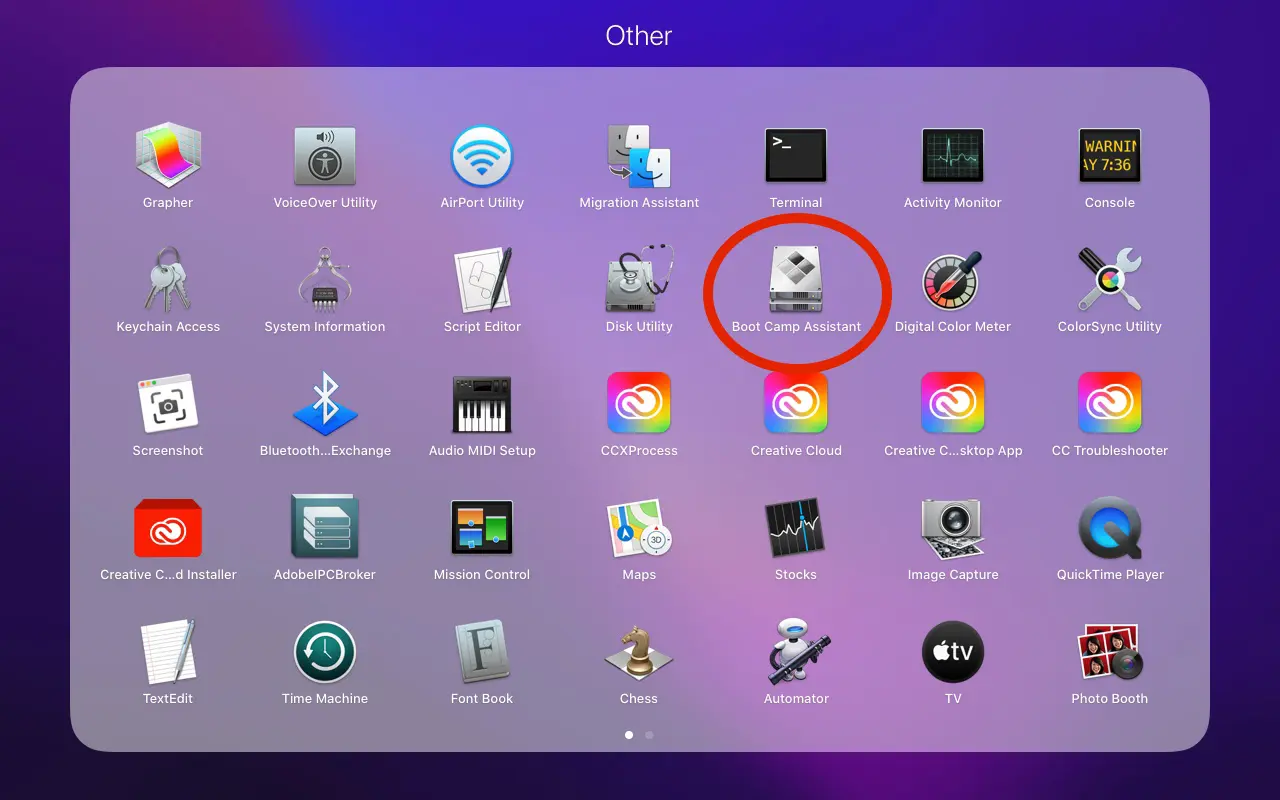
3. ในหน้าจอแรกของยูทิลิตี้ ทันทีหลังจากเปิด Boot Camp Assistant ให้คลิกที่ "Continue"
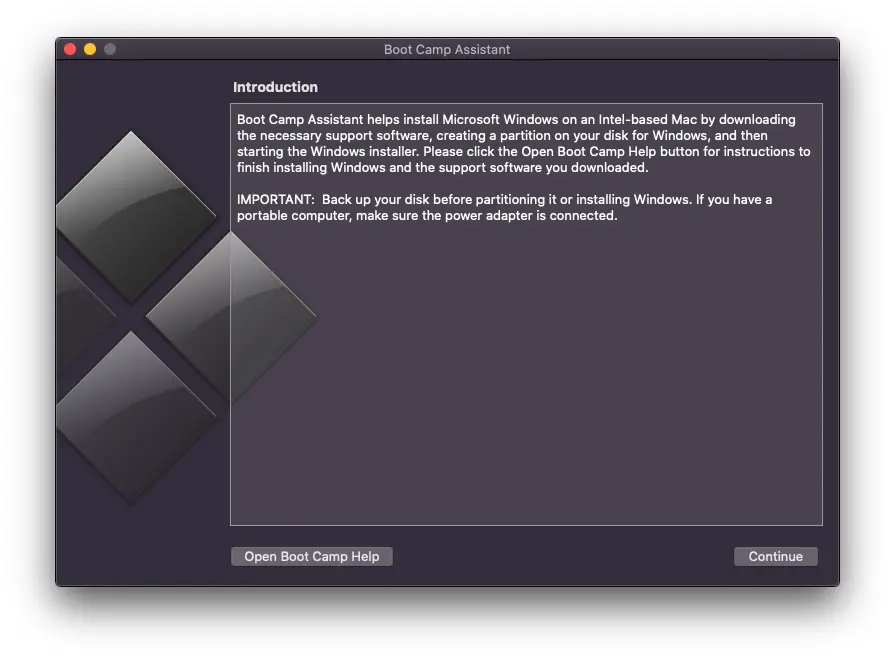
4. ในขั้นตอนถัดไปให้เลือกเฉพาะตัวเลือกแรก "Create a Windows 10 or later install disk"จากนั้นคลิกที่"Continue"
ในวงเล็บ เป็นไปได้มากว่าตัวเลือกสุดท้ายในขั้นตอนนี้จะแตกต่างออกไปหากคุณยังไม่ได้ติดตั้ง Windows ในดูอัลบูตบนอุปกรณ์ Mac ของคุณ ในกรณีของฉัน ตัวเลือกในการล้างระบบปฏิบัติการจะปรากฏขึ้น Windows 10 บนแมค "Remove Windows 10 or later version"
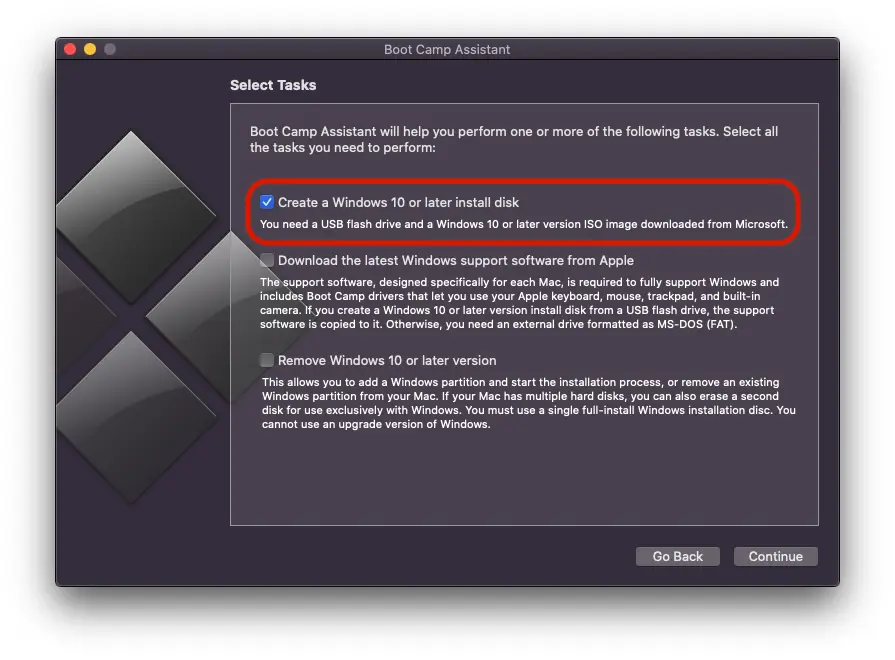
5. ในขั้นตอนถัดไป คุณต้องเลือกไฟล์ .iso พร้อมอิมเมจการติดตั้งระบบปฏิบัติการ Windows 11จากนั้นเลือกไดรฟ์ที่จะเขียนรูปภาพนี้ โดยพื้นฐานแล้ว ในขั้นตอนนี้ คุณจะสร้างแท่งไม้ขึ้นมา USB สามารถบูตได้ด้วย Windows บน Mac
คลิก "ดำเนินการต่อ"
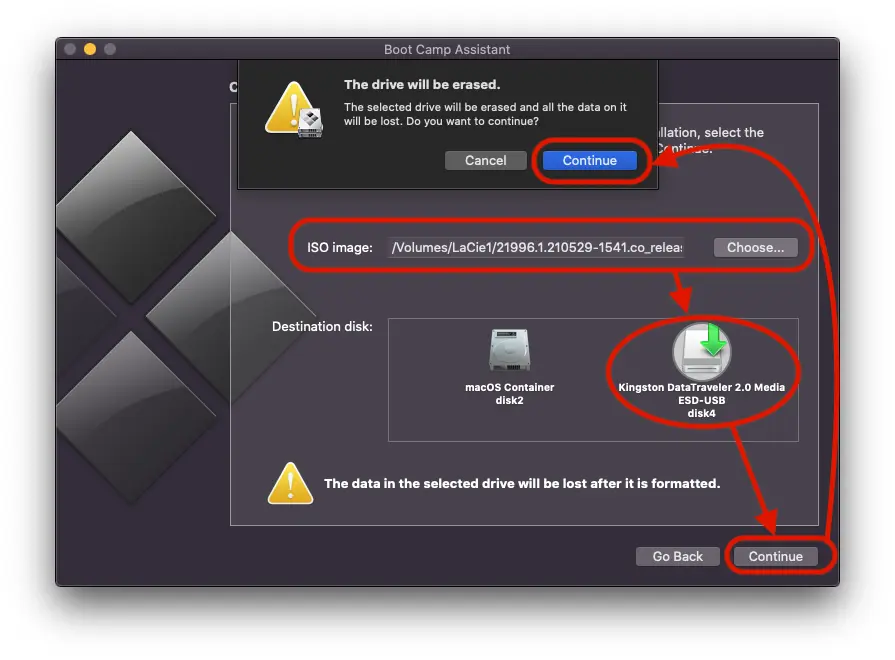
รอจนกว่ากระบวนการฟอร์แมตและคัดลอกไฟล์การติดตั้งจะเสร็จสิ้น Windows 11 pe USB ขับ. ในช่วงเวลานี้เป็นสิ่งสำคัญมากที่จะไม่ตัดการเชื่อมต่อ USB ขับรถจากแม็ค
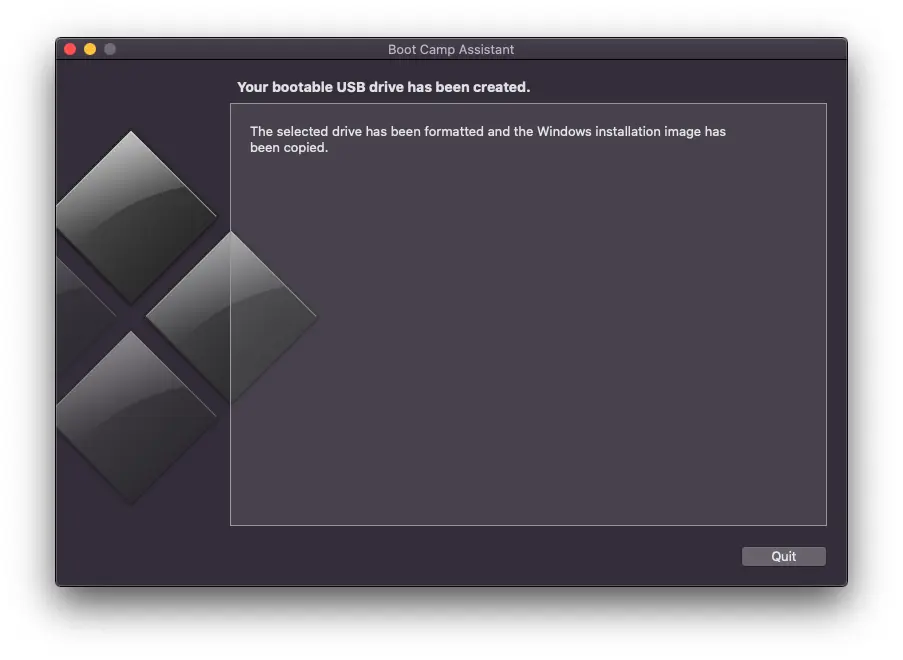
หลังจากขั้นตอนสุดท้ายนี้เสร็จสิ้น คุณได้สร้างแท่งไม้สำเร็จแล้ว USB สามารถบูตได้ด้วย Windows บน Mac ของคุณในเวลาเพียงไม่กี่นาที
ที่เกี่ยวข้อง คุณจะล้างระบบปฏิบัติการอย่างไร Windows ติดตั้งบนอุปกรณ์ Mac หรือไม่?
ด้วยไม้เท้านี้ USB ที่ได้รับจากคำแนะนำข้างต้น คุณจะสามารถติดตั้งได้ Windows 11 บนคอมพิวเตอร์เครื่องใดก็ได้หรือ Mac เข้ากันได้












0 ความคิดเห็นเกี่ยวกับ "คุณสร้างแท่งไม้ได้อย่างไร USB สามารถบูตได้ด้วย Windows บนแมค"